
Office365のファイルが開かない!
経緯:
昨年、Office3651年版を購入し、ノートPCへインストール
最初に困ったのはExcelのファイルが開かないこと
ほぼほぼ、出張で貸与PC(Office365)を使っていたので
困ることなく、後で解決しようとそのままになっていました。
仕事が終わり貸与PC返却自宅で仕事を始めると
同じようにOffice365のファイルをOff2019で開く際に
下記のエラーがでます。(Word/Excel/Powerpoint/Access)
企業ではOffice365、個人では買い切り版のOffice2019・2021
使っている人が多いはず
エラーメッセージ:
「この操作を実行するにはアクセス許可が必要です。」
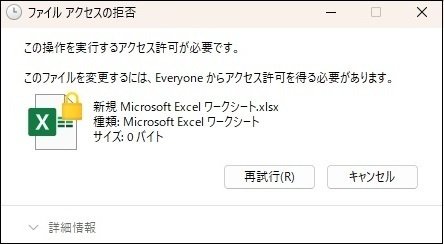
無理やり開こうとしたところ

さて困った
色々調べて気づいたこと:
Office365で作成したファイルは、アイコンの上に鍵マークが
ついている!
解決方法:
手順
1. Office365上でファイルを右クリック→「その他のオプションを確認」

2. 「ファイルの所有権」→「個人用」をクリック

3. アイコンの鍵のマークが取れて、エラーなくファイルが開けます。

コメント:
Office2019では鍵マークがつかない(同じ環境のWindows11のPC)
Office365のみ鍵マークがつくようになっています。
インストール時の設定だったか、覚えていないのですが
下記の設定でも同じように外せます。
https://hokatsu.sakura.ne.jp/windows/key-icon-appear-in-upper-right-corner/
セキュリティ面ではこのままでもいいのかもと思いつつ、
常時外すのは様子を見て調べたいと思います。。
この記事をHPにも公開中です。
https://yu-business-pc-lab.com/
この記事が気に入ったらサポートをしてみませんか?
